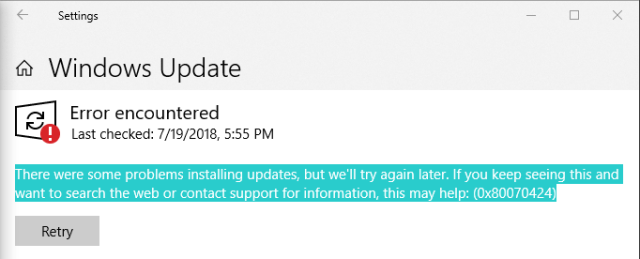
Puissiez-vous recevoir Erreur de mise à jour Windows 0x80070424 lorsque vous essayez de télécharger et d'installer des mises à jour à l'aide du programme d'installation autonome ou à l'aide de Windows Update & Security. Vous pouvez recevoir le message d'erreur suivant:
Instalador independiente de Windows UpdateLes mises à jour Windows sont des composants essentiels pour la maintenance et la sécurité des systèmes d'exploitation Microsoft. Via Windows Update, les utilisateurs reçoivent des améliorations de performances, correctifs de sécurité et nouvelles fonctionnalités. Il est recommandé aux utilisateurs de garder cette option activée pour assurer la protection contre les vulnérabilités et optimiser le fonctionnement du système.. Les mises à jour sont téléchargées et installées automatiquement, bien qu'il soit également possible de les configurer manuellement..
Le programme d'installation a rencontré une erreur: 0x80070424
Le service spécifié n'existe pas en tant que service installé.
le Pare-feu de WindowsLe pare-feu Windows est un outil de sécurité intégré aux systèmes d'exploitation Windows qui permet de protéger votre ordinateur contre les accès non autorisés et les menaces externes.. Il fonctionne en bloquant ou en autorisant le trafic réseau sur la base d'un ensemble de règles définies par l'utilisateur ou le système.. En outre, offre des options de configuration qui vous permettent d'ajuster le niveau de protection en fonction des besoins spécifiques de l'utilisateur. Il est essentiel d'entretenir.... no puede cambiar algunas de sus configuraciones.
Code d'erreur 0x80070424
Erreur trouvée
Il y a eu quelques problèmes lors de l'installation des mises à jour, mais on réessayera plus tard. Si vous continuez à voir cela et que vous souhaitez effectuer une recherche sur le Web ou contacter le support pour obtenir des informations, cela peut aider: (0x80070424)
Comment corriger l'erreur de mise à jour Windows 0x80070424?
Il peut y avoir plusieurs raisons qui peuvent causer cela erreur de mise à jour 0x80070424. Ici, Je vais vous dire quelques méthodes étonnantes pour résoudre ce problème..
Méthode 1: réparer avec l'outil de réparation système avancé
La raison la plus courante derrière cette erreur de mise à jour est l'absence de fichiers système, des dossiers dllUne bibliothèque de liens dynamiques (DLL, par son acronyme en anglais) est un fichier contenant du code et des données pouvant être utilisés simultanément par plusieurs programmes sur un système d'exploitation.. Son principal avantage est la réutilisation du code, qui optimise l’utilisation des ressources et réduit la taille des applications. Les DLL permettent à différents programmes de partager des fonctionnalités, comme fonctions communes ou ressources graphiques, sans avoir besoin de.... Plus eliminados o reemplazados, entrées de registre invalides, pilotes et systèmes Windows obsolètes, Pilotes et logiciels incompatibles installés, configuration système incorrecte, etc. un seul clic et améliorez la vitesse et les performances du PC.
Méthode 2: Reinicie Windows Update, BITS y Station de travail
Windows Update et BITS (Service de transfert intelligent en arrière-plan) ce sont les deux services les plus importants responsables de la réussite de la mise à jour de Windows. Il doit y avoir un des services arrêté pour que vos fenêtres s'arrêtent avec 0x80070424 Erreur.
Paso 1: Ouvert Un service La fenêtre. presse Tecla de Windows + R pour ouvrir la commande Exécuter et tapez services.msc et appuyez sur d'accord.
Paso 2: Chercher Service de transfert de fonds intelligent et faites un clic droit dessus et cliquez Reprendre.
Paso 3: Cherchez maintenant Windows Update, Faites un clic droit dessus puis cliquez Reprendre.
Paso 4: Rechercher maintenant Poste de travail, faites un clic droit dessus puis sélectionnez Reprendre.
Paso 5: Fermer la Un service Windows, puis essayez à nouveau de mettre à jour le PC.
Méthode 3: exécuter l'utilitaire de résolution des problèmes de Windows Update
Windows Update Troubleshooter est l'outil utile pour résoudre tous les problèmes liés à la mise à jour. C'est un moyen facile à utiliser mais incroyable de résoudre les problèmes. Pour exécuter l'utilitaire de résolution des problèmes de Windows Update, suivre les règles suivantes.
Paso 1: Clique sur le Démarrer menu et recherche Résoudre les problèmes.

Paso 2: Dans la fenêtre suivante, recherchez Windows Update et cliquez dessus.
Paso 3: Cliquez sur “Exécutez l'utilitaire de résolution des problèmes” pour exécuter la fenêtre de dépannage.
Paso 4: Suivez la procédure et automatiquement corriger l'erreur de mise à jour Windows 0x80070424.
Méthode 4: exécuter l'outil Vérificateur de fichiers système
Cet outil est utilisé pour réparer les fichiers système corrompus ou endommagés. Le service de mise à jour Windows dépend de divers fichiers système et, parfois, un de ces fichiers est cassé ou endommagé. L'outil de vérification des fichiers système vérifie l'intégrité de tous les fichiers système et, si vous trouvez un problème, les résout instantanément. Vous pouvez exécuter l'outil de vérification des fichiers système comme suit:
Paso 1:. Ouvert Invite de commandes en tant qu'administrateur.

Paso 2:. Tapez la commande suivante et appuyez sur Entrée.
sfc /scannow

Paso 3: Attendre la fin de la procédure. Fermez l'invite de commande et essayez à nouveau de télécharger et d'installer les mises à jour Windows.
Méthode 5: réparer le système de fichiers à l'aide de la commande chkdsk.
La commande Chkdsk**Chkdsk: Outil de diagnostic de disque sous Windows** Chkdsk, O "Vérifier le disque", est un outil Windows conçu pour détecter et réparer les erreurs dans le système de fichiers et les secteurs défectueux d'un disque dur. Une fois exécuté, analyse l'intégrité du système de fichiers et peut corriger les problèmes qui affectent les performances et la stabilité du système. Ceci est particulièrement utile en cas de pannes ou de problèmes inattendus.. es la forma abreviada de Chequear disco. Cette commande est utilisée pour résoudre tout problème lié aux fichiers système. S'il y a un problème dans le système de fichiers, Windows ne peut pas télécharger et installer les mises à jour sur le disque dur.
Paso 1: Ouvrir l'invite de commande en tant qu'administrateur.

Paso 1: Tapez la commande suivante et appuyez sur Entrée.
chkdsk volume: /f /r
Paso 1: fermez l'invite de commande et essayez à nouveau de mettre à jour Windows.
Méthode 6: réinitialisation des composants de Windows Update
La réinitialisation des composants de Windows Update est le meilleur moyen de résoudre les problèmes liés à la mise à jour, inclus 0x80070424. Voici le guide détaillé sur la façon dont vous pouvez réinitialiser les composants de mise à jour Windows.
Réinitialiser manuellement les composants de Windows Update
résumé
Dans ce billet, J'ai essayé d'expliquer comment vous pouvez réparer le Erreur de mise à jour Windows 0x80070424. Sont expliqués 6 des moyens étonnants qui vous aideront beaucoup à résoudre les problèmes de Windows.




